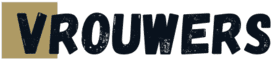25 oplossingen voor het ontgrendelen van je EA- account

Bijgewerkt: 25 februari 2024
Een EA-account is een gebruikersaccount dat je aanmaakt bij Electronic Arts (EA). Het account stelt spelers in staat om toegang te krijgen tot diverse diensten en games, waaronder FIFA, Battlefield, The Sims, en meer. Soms ontstaan er problemen met inloggen op je EA account. Hieronder vind je 25 oplossingen om uit te proberen.
1. Controleer je inloggegevens
Zorg dat je de juiste gebruikersnaam en wachtwoord gebruikt. Laat op want wachtwoorden zijn hoofdlettergevoelig. Kijk of je niet per ongeluk ‘Caps Lock’ aan hebt staan.
2. Wachtwoord herstellen
Gebruik de optie “Wachtwoord vergeten” om een nieuw wachtwoord in te stellen. Hierbij is het belangrijk dat je toegang hebt dat je e-mailadres. Op dit adres ontvang je een mailtje om je wachtwoord te herstellen.

3. Controleer je e-mail
Kijk in je inbox of spammap voor herstel- of verificatie-e-mails. Heb je geen toegang meer tot je e-mail? Dan moet je eerst dit probleem oplossen. Hoe je dit doet is afhankelijk van de service of provider.
- Ga naar de Herstelpagina
- Voer Je Gegevens In
- Bevestig Je Identiteit
Na bevestiging van je identiteit, krijg je verschillende opties om je e-mailadres te herstellen. Dit kan uit het instellen van een nieuw wachtwoord bestaan, of het updaten van je contactgegevens.
4. Bevestigingscodes
Bevestigingscodes zijn een extra beveiligingslaag. Dit is bedoeld om de identiteit van een gebruiker te verifiëren. Deze codes worden naar een door jou geregistreerde e-mail of mobiele telefoon gestuurd.
Gebruik de juiste codes die naar je e-mail of telefoon zijn gestuurd. Wanneer je het geregistreerde apparaat bent kwijtgeraakt, is het verstandig om contact op te nemen met EA. Ze helpen je verder bij het herstellen van je account. Houd er rekening mee dat je hiervoor je identiteit moet verifiëren.
5. Sociale media
Kun je niet inloggen op je EA-account? Misschien is je account aan social media gekoppeld. In dit geval kun je via social media inloggen.
6. Beveiligingsvragen
Beveiligingsvragen zijn persoonlijke vragen die je tijdens het aanmaken van je account hebt ingesteld. Dit is om je identiteit te verifiëren bij het inloggen of het wijzigen van je wachtwoord. Deze vragen zijn uniek voor jou en versterken de accountbeveiliging.
Wanneer je probeert in te loggen op je EA-account, wordt gevraagd om je gebruikersnaam en wachtwoord in te voeren. Als extra beveiligingsstap verschijnen er beveiligingsvragen die je eerder hebt ingesteld. Bijvoorbeeld een vraag als “Wat is de naam van je eerste huisdier?” of “Wat is de naam van je basisschool?” Vul de antwoorden in die je hebt ingesteld toen je het account aanmaakte.
Het systeem vergelijkt je antwoorden met de gegevens die zijn opgeslagen. Als de antwoorden overeenkomen, wordt je identiteit geverifieerd en krijg je toegang tot je EA-account.
🎮 Ontdek een Wereld van Videogames! 🕹️
Of je nu speelt op een Nintendo Switch, Playstation (PS4), Xbox, PC, of een ander platform, ontdek de collectie aan opkomende videogames.
7. Extra tip: dubbele verificatie
Schakel tweestapsverificatie in voor extra beveiliging. Dit kan natuurlijk alleen wanneer je op je account kunt inloggen. Maar het is wel aan te raden om deze extra beveiliging in te stellen, hiermee voorkom je dat anderen je account hacken.
8. Update je browser
Het updaten van je browser zorgt voor een optimale en veilige online ervaring bij het inloggen op verschillende websites, waaronder je EA-account.
Voor Google Chrome
- Open Chrome
- Klik op de drie verticale stippen in de rechterbovenhoek van het browservenster. Dit opent het menu.
- Ga naar het menu “Help” en selecteer “Over Google Chrome”.
- Chrome zal nu automatisch controleren op updates. Als er een nieuwe versie beschikbaar is, zal Chrome het downloaden en installeren.
- Nadat de update is voltooid, zal Chrome je vragen om de browser opnieuw op te starten. Doe dit om de update toe te passen.
Voor Mozilla Firefox
- Start de Mozilla Firefox-browser op je computer.
- Klik op de drie horizontale lijnen in de rechterbovenhoek.
- Ga naar het menu “Help” en selecteer “Over Firefox”.
- Firefox zal automatisch controleren op updates.
- Na het voltooien van de update zal Firefox je vragen om de browser opnieuw op te starten. Klik op “Nu herstarten”.
Cache en cookies wissen
Cache en cookies zijn tijdelijke gegevens die door je webbrowser worden opgeslagen. Soms kunnen deze tijdelijke gegevens problemen veroorzaken bij het inloggen op websites, inclusief je EA-account.
Verwijder tijdelijke gegevens die inlogproblemen kunnen veroorzaken.
- Start je webbrowser (bijv. Chrome, Firefox, Safari).
- Klik op het menu-icoon (meestal drie stippen of horizontale lijnen) in de rechterbovenhoek en kies “Instellingen” of “Voorkeuren”.
- In het instellingenmenu zoek je naar een sectie die te maken heeft met privacy of privacy en beveiliging.
- Hier vind je de optie om je browsegegevens te wissen. Dit omvat vaak cache en cookies.
- Kies het tijdsbestek (bijvoorbeeld de laatste 24 uur, de afgelopen week, etc.) en vink de opties voor cache en cookies aan.
- Klik op de knop om de gegevens te wissen.
9. Herstart de browser
Sluit je browser volledig af en start deze opnieuw op.
10. Incognitomodus
Probeer in te loggen via een privévenster in je browser.
11. Gebruik een andere browser
Elke browser heeft zijn eigen manier om websites en webapplicaties weer te geven en te interpreteren. Sommige websites zijn geoptimaliseerd voor specifieke browsers, wat problemen veroorzaakt bij andere browsers. Inlogpagina’s worden dan anders geladen of weergegeven in verschillende browsers. Dit zorgt voor inlogproblemen met je EA-account.
Als je problemen ondervindt bij het inloggen, probeer dan een andere browser om te zien of het probleem aan de browser ligt.
12. Tijdelijk uitschakelen van VPN
VPN’s kunnen inlogproblemen veroorzaken, schakel ze uit.
13. Firewall-instellingen
Een firewall beschermt je apparaat of netwerk door inkomende en uitgaande netwerkverkeer te monitoren en te controleren op verdachte activiteiten. Als de firewall instellingen te streng zijn geconfigureerd, kan deze verbindingen zoals die met EA-servers blokkeren.
Controleer of je firewall de toegang tot EA niet blokkeert. Als test kun je de firewall tijdelijk uitschakelen om te zien of dit het inlogprobleem oplost.
14. Antivirusinstellingen
Stel je antivirusprogramma in om EA niet te blokkeren.
15. Verander je wachtwoord
Misschien heeft iemand anders toegang tot je account gekregen en een nieuw wachtwoord aangevraagd. Zorg dat je zelf een nieuw wachtwoord instelt.
16. Verander je e-mail
Gebruik een ander e-mailadres om in te loggen.
17. Accountbeveiliging controleren
Kijk of er ongeautoriseerde wijzigingen zijn aangebracht.
18. Neem contact op met klantenondersteuning
EA biedt hulp bij inlogproblemen.
19. Verwijder apps van derden
Sommige apps kunnen inloggegevens verstoren.
20. Controleer voor serverproblemen
Soms zijn er tijdelijke serverstoringen. Als veel gebruikers tegelijkertijd proberen in te loggen of toegang te krijgen tot een service, kan dit de servers overbelasten.
Fysieke of softwarematige problemen op de servers veroorzaken storingen, zoals crashen of onverwachte herstarts. Gepland onderhoud aan de servers kan tijdelijk de toegankelijkheid beïnvloeden.
Kwaadwillende personen kunnen Distributed Denial of Service (DDoS) aanvallen uitvoeren om servers te overbelasten en de toegang voor gebruikers te blokkeren.
Als de servers niet reageren, kun je mogelijk niet inloggen op je EA-account. Als de verbinding met de server wordt verbroken, heb je moeite met inloggen of met het synchroniseren van je gegevens. En als laatste: als de servers traag reageren door overbelasting, leidt dit tot lange laadtijden of time-outs bij het inloggen. Helaas heb je geen invloed op serverproblemen en is een kwestie van afwachten.
21. Probeer een andere locatie
Een ander netwerk kan het probleem oplossen.
22. Herstel oudere sessies
Log uit op andere apparaten en probeer opnieuw.
23. Accountreactivering
In sommige gevallen wordt je EA-account gedeactiveerd. Bijvoorbeeld bij een schending van de servicevoorwaarden, of bij vermoeden op ongeautoriseerde toegang. Ook als je het account lange tijd niet gebruikt, kan een aan het account die activeren. Vraag om accountheractivering als het is gedeactiveerd.
24. Geduld
Soms is er geen oplossing voor het probleem. Wacht een tijdje en probeer later opnieuw.
25. Blijf kalm
Het oplossen van inlogproblemen vergt tijd, dus blijf rustig. Gooi zeker niet je computer, laptop of smartphone uit het raam.
Niet elke oplossing zal voor iedereen werken, maar met deze 25 suggesties heb je genoeg mogelijkheden om je EA-account te ontgrendelen.
Reacties en ervaringen
Deel je ervaring over dit onderwerp, geef tips of reageer op andere gebruikers. De redactie controleert vooraf op spam of ongepaste reacties. Dit duurt maximaal 24 uur.